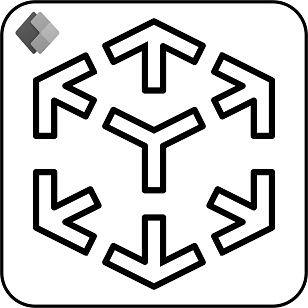Używanie wykrywania znaczników z kontrolkami Mixed Reality (wersja zapoznawcza)
[Ten artykuł stanowi wstępną wersję dokumentacji i może ulec zmianie.]
Ważne
Jest to funkcja w wersji zapoznawczej.
Funkcje w wersji zapoznawczej nie są przeznaczone do użytku w środowiskach produkcyjnych i mogą mieć ograniczoną funkcjonalność. Te funkcje są udostępniane przed oficjalnym wydaniem, dzięki czemu klienci mogą szybciej uzyskać do nich dostęp i przekazać opinie na ich temat.
Użyj fizycznych znaczników, aby poprawić precyzję i trwałość nośników umieszczonych za pomocą kontrolki Wyświetl w MR i Wyświetl kształt w MR. W tym temacie opisano, jak włączyć wykrywanie znaczników i jak dodawać znaczniki do przestrzeni.
Wymagania wstępne
Oprócz standardowych wymagań zgodności urządzenia określonych w obszarze dodawania kontrolek mieszanego do aplikacji kanw wykrywanie znaczników wymaga, aby w obszarze były obecne fizyczne znaczniki.
Aby utworzyć znacznik, wydrukuj poniższy obrazek lub wyświetl obraz na monitorze lub tablecie. Aby uzyskać najlepsze wyniki, znacznik powinien być drukowany w orientacji pionowej na standardowym dokumencie listowym o rozmiarze A4 lub 8,5"x 11". Upewnij się, że znacznik jest w pełni widoczny i nie jest ucięty ani na górze ani na dole. Znacznik powinien mieć rozmiar około 20 x 20 cm, aby zapewnić optymalną szybkość i dokładność śledzenia.
Włącz wykrywanie znaczników
Włącz wykrywanie znaczników dla kontrolek Wyświetl w MR i Wyświetl kształt w MR.
W przypadku aplikacji otwartej do edycji w Power Apps Studio:
Otwórz kartę Wstaw .
Rozwiń węzeł Rzeczywistość mieszana.
Wybierz kontrolkę Wyświetl kształt w MR lub Markup in MR.
Na karcie Właściwości ustaw właściwość Włącz wykrywanie znaczników na Wł. w panelu właściwości lub na pasku formuł.
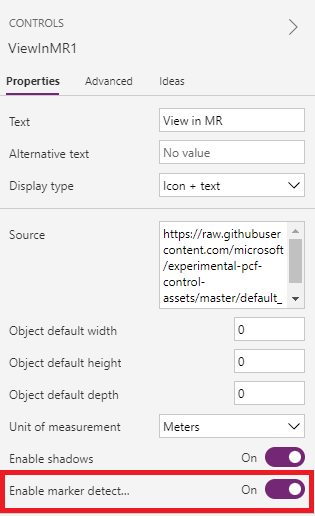
Używanie wykrywania znaczników w urządzeniu
Gdy wejdziesz do świata rzeczywistości mieszanej, zostaniesz poproszony o skierowanie urządzenia na fizyczny znacznik w Twojej przestrzeni. Aby szybko uzyskać śledzenie, upewnij się, że znacznik jest w całości w kadrze i około 2-5 stóp od urządzenia.

Po wykryciu znacznika załadowany nośnik zostanie automatycznie wyrównany i umieszczony bezpośrednio na znaczniku. Możesz manipulować pozycją multimediów lub obracać je, używając gestów na ekranie lub fizycznie przesuwając znacznik.
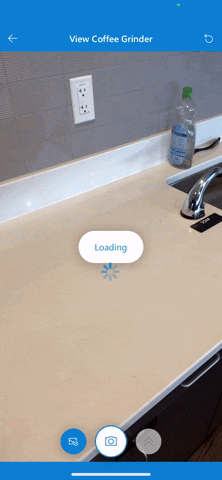
Jeśli nie ma żadnego znacznika lub wykrywanie trwa zbyt długo, możesz wyłączyć wykrywanie znacznika, wybierając podświetlony przycisk wykrywania znacznika.

Zobacz także
Uwaga
Czy możesz poinformować nas o preferencjach dotyczących języka dokumentacji? Wypełnij krótką ankietę. (zauważ, że ta ankieta jest po angielsku)
Ankieta zajmie około siedmiu minut. Nie są zbierane żadne dane osobowe (oświadczenie o ochronie prywatności).